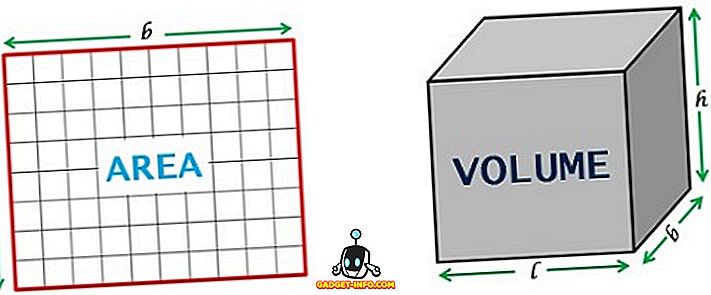Medan vi tidigare täckte att Android P Developer Preview kunde släppas i mitten av mars var nyheten verkligen sant, och Google har släppt Android P Developer Preview för pixel och pixel 2-telefoner. Den nya uppdateringen ger en uppfriskande design med funktioner riktade mot utvecklaren. Medan företaget säger att den nuvarande byggnaden bara är för utvecklare att uppskalera sina appar till det senaste API-programmet, kan intresserade användare också blinka bilden på sina enheter.
Obs! Jag installerar Android P Developer Preview 1 på min Pixel 2 XL med en Windows-bärbar dator, men processen bör likna om den inte är identisk med andra enheter.
Några saker att veta
Om du har registrerat din enhet i Android Beta-programmet är det viktigt att notera att betavdateringar inte stöds i Android O-utvecklarens förhandsgranskning. Processen kräver också att du låser upp startläsaren på din enhet, vilket kommer att ta bort all användardata.
Om du blinkar systembilden raderas även användardata, så jag rekommenderar dig att säkerhetskopiera dina Android-enheter. Du kan kolla in vår detaljerade artikel på olika sätt att säkerhetskopiera en Android-enhet. Eftersom det här är en väldigt tidig utvecklare byggs, kan du också förvänta dig många buggar och problem.
Saker du behöver
Android P System Image
Först måste du hämta Android P Developer Preview-systembilden för din enhet. Du kan ladda ner bilderna från den officiella Googles webbplats här. Android P Developer Preview är endast tillgänglig för Pixel, Pixel XL, Pixel 2 och Pixel 2 XL.
ADB och Fastboot
Du måste ha ADB och Fastboot-verktyg på din Windows-dator eller Mac. Du kan ladda ner ADB och Fastboot här.
Alternativ för Android-utvecklare
Innan du börjar med processen måste du se till att " OEM Unlocking " och " USB Debugging " är aktiverade i Inställningar-> Utvecklaralternativ .
Lås upp enhetens Bootloader
För att bläddra i Android P-systembilden måste du först låsa upp enhetens startladdare. För att göra detta, först anslut din Nexus eller Pixel till din dator eller Mac. Gå sedan till vägen där ADB och Fastboot är installerade på din dator. Här öppnar kommandotolken (tryck på håll ned Shift och högerklicka för att få alternativet) eller Terminal och ange följande kommandon:
- För att kontrollera om enheten är ansluten eller inte:
adb-enheter
Du kommer att få en snabb fråga om din enhet och frågar dig om " Tillåt USB-felsökning ". Tryck på "Ok".
- Skriv sedan in det här kommandot för att starta om enheten i startläge :
adb reboot bootloader
- När enheten har startat i startläge, skriv det här kommandot för att säkerställa att snabbmeddelandet känner igen din enhet:
fastboot-enheter
- Ange sedan en av följande kommandon, beroende på din enhet, för att låsa upp startladdaren:
Pixel eller Pixel XL: Snabbstart oem upplåsning Pixel 2: snabbstart blinkande upplåsning Pixel 2 XL: snabbbåt blinkande unlock_critical
Du bör då se några instruktioner på din enhet. Acceptera det och efter en stund kommer din enhet att torkas helt och startläsaren laddas upp.
Blinkande Android P Developer Preview Image
Nu när du har låst upp startladdaren på din enhet, låt oss blixten Android P på din Pixel:
- Först, extrahera den Android P-systembilden du hämtade. Inne i den extraherade mappen hittar du en annan ZIP-fil, extraherar det också .
- När du har extraherat alla filer, se till att flytta dem till ADB och Fastboot-mappen .
- Kontrollera sedan att din Nexus eller Pixel är i startläget och starta "flash-all.bat" -filen . Den här filen ska öppna Kommandotolken, bläddra i alla filer och installera Android O på din enhet.
- Många människor inklusive mig har stött på fel vid körning av batchfilen. Det finns dock ett alternativt sätt. Du kan öppna Kommandotolk här och bläddra dessa bilder en efter en via dessa kommandon:
fastboot flash bootloader .img fastboot reboot-bootloader fastboot flashradio .img fastboot reboot-bootloader fastboot flash -w uppdatering .zip fastboot omstart
- När scripten är klar startas enheten om och Android P ska installeras på din enhet.
Uppdatering till Android P Developer Preview via ADB Sidladdare
Många användare rapporterar misslyckade installationer av direkt blinkning av Android P Developer Preview på deras enheter. Som sådan kan du sidlösa OTA-uppdateringsfilen till Android P-bilderna via ADB på din enhet. Denna metod bevarar också dina data och föreslås personligen av oss.
Obs! Användare måste vara på OPM1.171019.021 (mars säkerhetspatcher på 8.1) bygga för att OTAs ska fungera.
Först hämta OTA. ZIP-filen för din enhet från länkarna nedan:
- pixel
- Pixel XL
- Pixel 2
- Pixel 2 XL
Nästa uppåt, starta om enheten på bootloadermenyn med de kommandon som nämns tidigare. Använd volymen för att bläddra till "återställning" och tryck sedan på strömbrytaren. Din enhet startar upp i en Android-logotyp med ett utropstecken. För att hoppa förbi detta trycker du på Volym upp och ström samtidigt. Med hjälp av volymknapparna markerar du "använd uppdatering från ADB" och trycker på strömbrytaren.
Ange nu följande kommando från din dator:
adb sideload
Det är allt. Uppdateringsprocessen ska börja, och när en gång är klar bör Android P installeras på din enhet.
SE ÄVEN: Få Android P: s "Markup" Native Screenshot Editor på vilken Android-enhet som helst
Installerad förhandsgranskning av Android P-utvecklare på din pixel?
Tja, så kan du installera Android P på din Nexus eller Pixels smartphone. Som jag nämnde ovan är byggnaden fortfarande i en mycket tidig utvecklingsfas, så blink inte det på din primära enhet. Så har du installerat Android P Developer Preview än? Om du har, låt oss veta hur du gillar det, i kommentarfältet nedan.